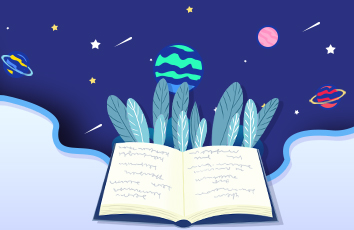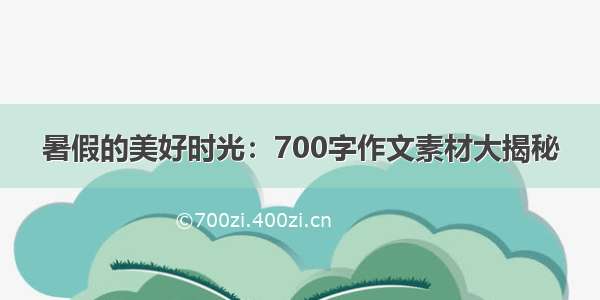文章目录
前言一、Ubuntu和Xshell二、使用步骤1. 使用腾讯云控制台一键登录(lighthouse),也可以使用Ubuntu登录2. 执行以下命令,设置 root 密码。3. 输入 root 的密码,按 Enter。4. 重复输入 root 的密码,按 Enter。5. 执行以下命令,打开 sshd_config 配置文件6. 按 i 切换至编辑模式8. 按 Esc,输入 :wq,保存文件并返回。9. 执行以下命令,重启 ssh 服务。如果重启不成功,就重启服务器实例。 总结前言
很多新手在学习过程中买了腾讯云服务器后,想使用Xshell等工具远程连接服务器,却发现不能直接使用密码进行连接,是因为刚创建云服务器实例的时候,系统的默认账号是ubuntu,并在安装过程中默认不设置 root 帐户和密码,用ubuntu账号的话,云服务器上的很多文件都没有权限修改。所以要在设置中开启允许 root 用户登录。
一、Ubuntu和Xshell
Ubuntu百度
Xshell百度
二、使用步骤
1. 使用腾讯云控制台一键登录(lighthouse),也可以使用Ubuntu登录
如下图:
登录后界面:
2. 执行以下命令,设置 root 密码。
sudo passwd root
3. 输入 root 的密码,按 Enter。
4. 重复输入 root 的密码,按 Enter。
返回如下信息,即表示 root 密码设置成功。
passwd: password updated successfully
5. 执行以下命令,打开 sshd_config 配置文件
sudo vi /etc/ssh/sshd_config
6. 按 i 切换至编辑模式
找到 #Authentication将 PermitRootLogin 参数修改为 yes。如果 PermitRootLogin 参数被注释,请去掉首行的注释符号(#)将 PasswordAuthentication 参数修改为 yes。若 sshd_config 配置文件中无此配置项,则添加 PasswordAuthentication yes 项即可具体如下图8. 按 Esc,输入 :wq,保存文件并返回。
9. 执行以下命令,重启 ssh 服务。如果重启不成功,就重启服务器实例。
sudo service ssh restart
总结
以上就是关于首次远程连接腾讯云服务器 root 不能使用的问题的解决方法,觉得有用请随手点赞一下!